Jak otworzyć plik PDF

- 4361
- 1418
- Jozue Noga
Pliki formatu PDF są wspólne dla książek, czasopism, dokumentów (w tym wymagających wypełnienia i podpisów) oraz innych materiałów tekstowych i graficznych. Pomimo faktu, że nowoczesny system operacyjny pozwala przeglądać pliki PDF tylko za pomocą programów zbudowanych -in, pytanie, jak otwierać te pliki.
W tych instrukcjach dla początkujących szczegółowo o tym, jak otwierać pliki PDF w systemie Windows 10, 8 i Windows 7, a także w innych systemach operacyjnych, o różnicach w metodach i dodatkowych funkcjach dostępnych w każdym z „czytelników PDF”, które mogą Bądź przydatny dla użytkownika. Może być również interesujące: jak przekonwertować pdf w słowie.
Treść materialna:
- Adobe Acrobat Reader DC to bezpłatny program do pracy z PDF od autorów PDF.
- Jak otworzyć plik PDF w przeglądarce - czytanie pdf w nowoczesnych przeglądarkach: Google Chrome, Microsoft Edge, Yandex.Przeglądarka i inni.
- Sumatra PDF to kompaktowy program open source do odczytu PDF, DJVU, Epub, Mobi i niektóre inne formaty, dostępne w formie wersji przenośnej.
- Foxit Reader to jeden z najpopularniejszych i funkcjonalnych programów bezpłatnych - Adobe Acrobat Reader Analogues.
- Microsoft Word - o czytaniu i edytowaniu plików PDF w słowie.
- Nitro PDF Reader to kolejne potężne narzędzie do pracy z PDF, ale bez wspierania języka rosyjskiego.
- Jak otworzyć pdf na Androida, iPhone'a i iPadzie
- Jak włączyć miniatury PDF w Windows 10, 8 i Windows Conductor
Adobe Acrobat Reader DC
Adobe Acrobat Reader DC - program „standardowy” do otwierania plików PDF. Z tego powodu sam format PDF jest produktem Adobe.
Biorąc pod uwagę, że ten program czytania PDF jest oficjalny, najbardziej w pełni obsługuje wszystkie funkcje pracy z tego typu plikiem (z wyjątkiem pełnej edycji - będzie już wymagany do płatnego oprogramowania)
- Praca z spisami treści, zakładki.
- Możliwość tworzenia notatek, rozładowania w pliku PDF.
- Wypełnianie formularzy przedstawionych w formacie PDF (na przykład bank może wysłać kwestionariusz w tym formularzu).
Program w języku rosyjskim, z wygodnym interfejsem, obsługą kart dla różnych plików PDF, prawdopodobnie zawiera wszystko, co może być wymagane podczas pracy z tego typem plików niezwiązanych z ich tworzeniem i pełną edycją.

Możliwych minusów programu
- W porównaniu z innymi podobnymi produktami, czytnik Acrobat DC jest bardziej „ciężki” i dodaje usługi Adobe do obciążenia autobusem (co nie jest uzasadnione, jeśli potrzebujesz epizodycznie PDF).
- Niektóre funkcje pracy z PDF (na przykład „Edytuj PDF”) są przedstawione w interfejsie programu, ale działają tylko jako „linki” dla płatnego produktu Adobe Acrobat Pro DC. To może nie być bardzo wygodne, szczególnie dla początkującego użytkownika.
- Podczas ładowania programu z oficjalnej strony internetowej otrzymasz dodatkowe, większość użytkowników jest niepotrzebna, według. Ale łatwo mu odmówić. Zrzut ekranu poniżej.
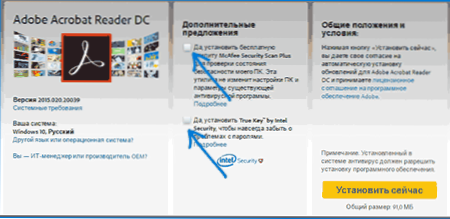
Tak czy inaczej, Adobe Acrobat Reader jest prawdopodobnie najpotężniejszym z bezpłatnych programów, które pozwalają otwierać pliki PDF i wykonywać podstawowe działania nad nimi.
Możesz pobrać bezpłatny Adobe Acrobat Reader DC po rosyjsku z oficjalnej strony internetowej https: // get.Cegła suszona na słońcu.com/ru/czytnik/
Uwaga: Dostępne są również wersje czytnika Adobe Acrobat dla macOS, iPhone'a i Androida (można pobrać w odpowiednich sklepach aplikacji).
Jak otworzyć PDF w Google Chrome, Microsoft Edge i innych przeglądarkach
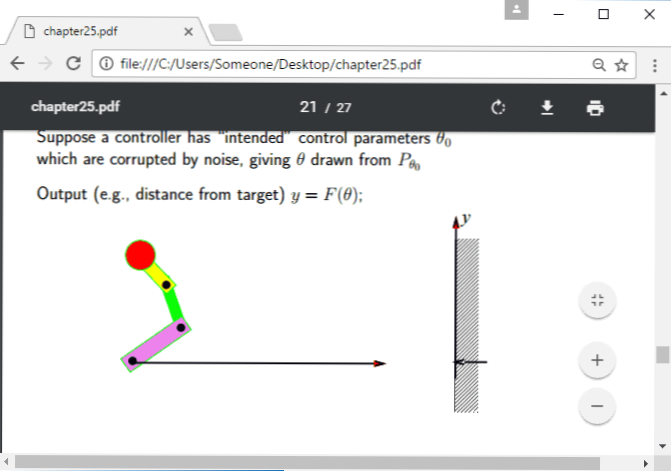
Nowoczesne przeglądarki oparte na chromie (Google Chrome, Opera, Yandex.Przeglądarka i inne), a także przeglądarka Microsoft Edge wbudowana w Windows 10 obsługę otwierania pdf bez żadnych wtyczek.
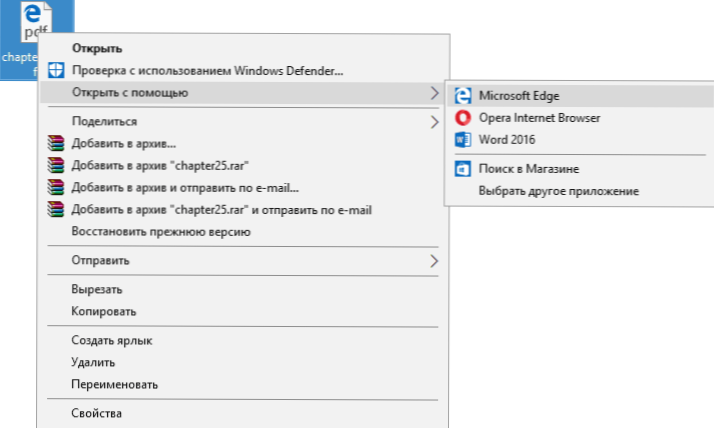
Aby otworzyć plik PDF w przeglądarce, po prostu kliknij przycisk myszy za pomocą takiego pliku i wybierz „Otwórz za pomocą” lub przeciągnij plik do okna przeglądarki. A w systemie Windows 10 Edge Browser to domyślny program do otwarcia tego formatu pliku (t.mi. Wystarczy kliknąć PDF dwukrotnie).
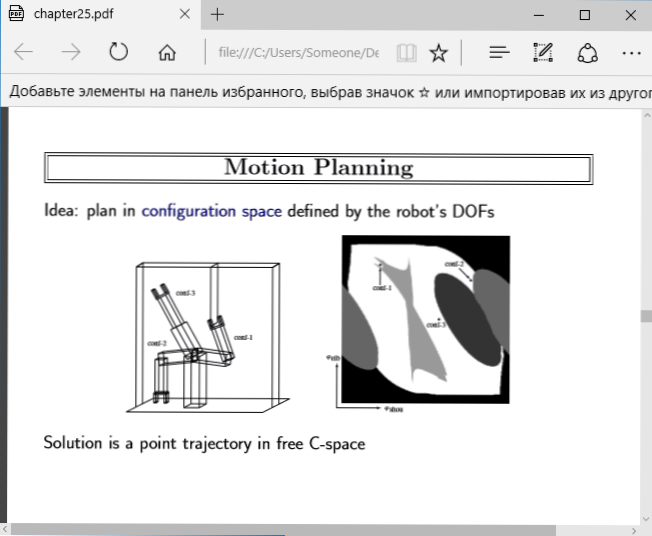
Podczas przeglądania pliku PDF za pośrednictwem przeglądarki dostępne są tylko podstawowe funkcje, takie jak nawigacja stron, konfiguracja skali i inne opcje przeglądania dokumentu. Jednak w wielu przypadkach funkcje te odpowiadają to, co jest wymagane, a instalowanie dodatkowych programów do otwierania plików PDF nie jest wymagane.
Sumatra PDF
Sumatra PDF to całkowicie bezpłatny program typu open source do otwierania plików PDF w systemie Windows 10, 8, Windows 7 i XP (pozwala również otworzyć DJVU, EPUB, MOBI i niektóre inne popularne formaty).
Wśród zalet pdf sumatry jest duża prędkość pracy, wygodny interfejs (z obsługą kart) w języku rosyjskim, różnorodne opcje oglądania, a także możliwość korzystania z przenośnej wersji programu, która nie wymaga instalacji komputer.
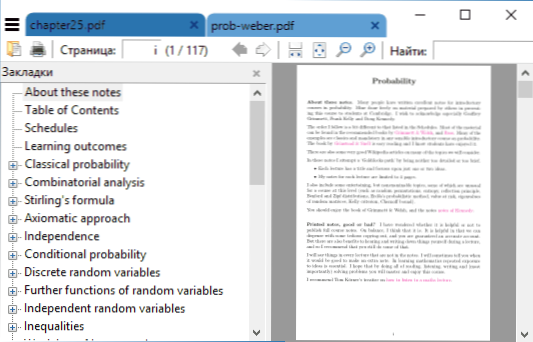
Z ograniczeń programu - niezdolność do edycji (wypełnienia) form PDF, dodaj komentarze (notatki) do dokumentu.
Jeśli jesteś studentem, nauczycielem lub użytkownikiem, który często przegląda literaturę dostępną w Internecie w różnych formatach, a nie tylko w pliku PDF, i nie chcesz „pobierać” komputera z ciężkim oprogramowaniem, być może sumatra pdf jest najlepszym programem dla tych Cele, polecam wypróbowanie.
Możesz pobrać bezpłatną rosyjską wersję Sumatra PDF z oficjalnej strony internetowej https: // www.Sumatrapdfearader.Org/Free-PDF-Reader-Ru.Html
Czytnik Foxit
Kolejny popularny czytnik plików PDF - Foxit Reader. Jest to rodzaj analogu czytnika Adobe Acrobat z nieco innym interfejsem (może wydawać się wygodniejszy dla kogoś, ponieważ bardziej przypomina produkty Microsoft) i prawie takie same funkcje do pracy z plikami PDF (oferując również płatne oprogramowanie do tworzenia i edytowania plików PDF Pliki, w tym przypadku - FOXIT PDF Phantom).
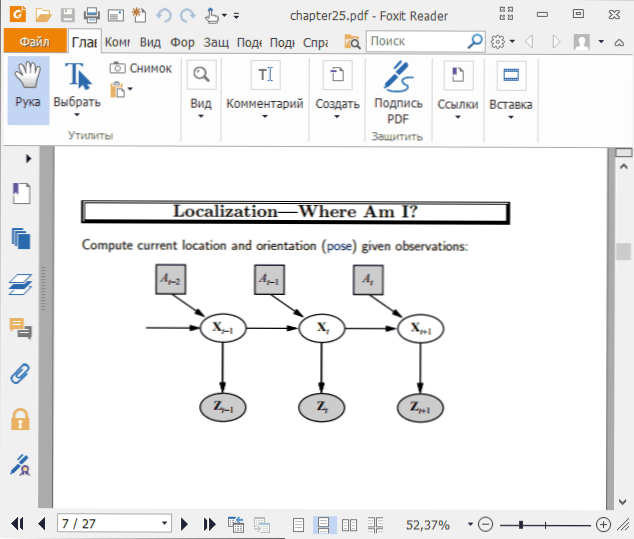
Wszystkie niezbędne funkcje i możliwości w programie są obecne: począwszy od wygodnej nawigacji, kończąc na wydzielania tekstu, wypełnianie formularzy, tworzenie notatek, a nawet wtyczek dla Microsoft Word (do eksportu w pliku PDF, który jest już na ogół obecny w najnowszych wersjach z najnowszych wersji z Biuro).
Werdykt: Jeśli potrzebujesz potężnego i bezpłatnego produktu, aby otworzyć plik PDF i wykonywać z nim podstawowe działania, ale czytnik Adobe Acrobat DC nie przyszedł do twojego serca, wypróbuj czytnik Foxit, może to bardziej polubi go.
Możesz pobrać czytnik PDF FOXIT w rosyjsku z oficjalnej strony internetowej https: // www.Foxitsoftware.Com/ru/Products/PDF-Reader/
Microsoft Word
Ostatnie wersje Microsoft Word (2013, 2016, w składzie Office 365) również pozwalają otwierać pliki PDF, choć robią to nieco inaczej niż powyższe programy, a ta metoda nie jest całkiem odpowiednia do prostego czytania.
Podczas otwierania pliku PDF przez Microsoft Word dokument jest przekonwertowany w formacie biurowe (a dla dużych dokumentów może to zająć przez długi czas) i staje się dostępny do edycji (ale nie do pliku PDF, które są zeskanowanymi stronami).
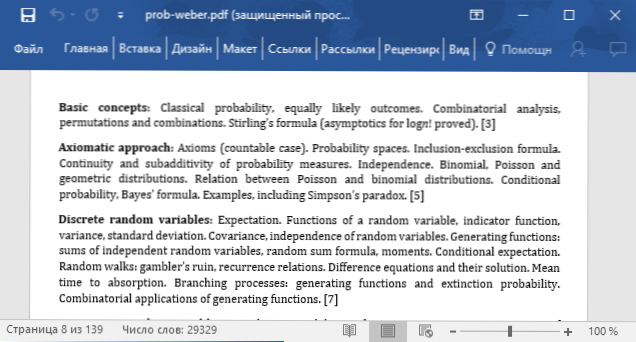
Po edycji plik można zapisać zarówno w formacie natywnym, jak i wyeksportowany z powrotem do formatu PDF. Więcej szczegółów na ten temat w materiale Jak edytować plik PDF.
Czytnik Nitro PDF
O NITRO PDF Reader krótko: bezpłatny i potężny program do otwierania, czytania, adnotacje plików PDF, popularne, donosi, że był już dostępny po rosyjsku (w momencie wstępnego pisania recenzji).
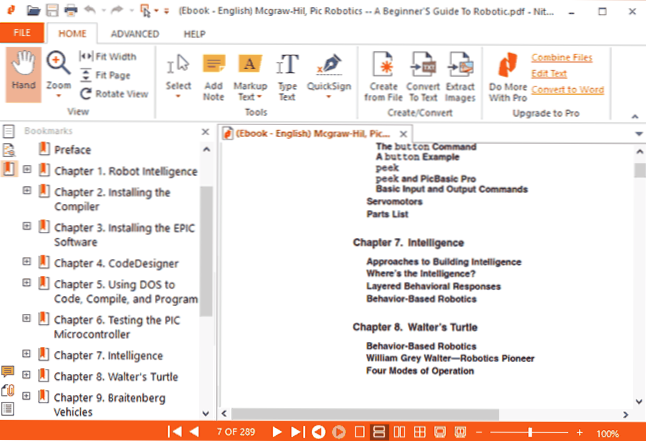
Jeśli jednak język angielski nie stanowi dla ciebie problemu - przyjrzyj się bliżej, nie wykluczam, że znajdziesz przyjemny interfejs, zestaw funkcji (w tym notatki, wyodrębnienie obrazów, podkreślenie tekstu, podpisanie dokumentów i IT jest możliwe przechowywanie kilku identyfikatorów cyfrowych, PDF przekształcające się w tekst i inne).
Oficjalna strona ładowania Nitro PDF Reader https: // www.Gonitro.com/ru/pdf-seader
Jak otworzyć pdf na Androida i iPhonie
Jeśli chcesz odczytać pliki PDF w telefonie lub tablecie Androida, a także na iPhonie lub iPadzie, to na rynku Google Play i w Apple App Store z łatwością znajdziesz więcej niż tuzin różnych pokoi czytania PDF, wśród Ciebie może podkreślić
- Dla Androida - Adobe Acrobat Reader i Google PDF Viewer
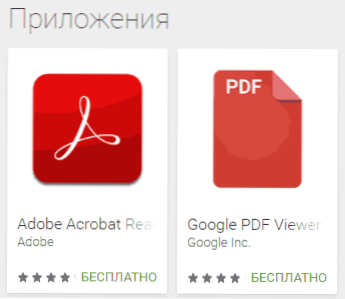
- W przypadku iPhone'a i iPada - Adobe Acrobat Reader (jednak jeśli chcesz tylko odczytać PDF, aplikacja zbudowana - w iBooks działa idealnie jako czytnik na iPhonie).
Z dużym prawdopodobieństwem, ten mały zestaw aplikacji do otwarcia pdf będzie ci odpowiada (a jeśli nie, spójrz na inne aplikacje, że w sklepach jest wiele sklepów, polecam przeczytanie recenzji).
Wstępne przeglądanie plików PDF (miniatury) w Windows Explorer
Oprócz otwierania pliku PDF, możesz być przydatny do wstępnego przeglądania plików PDF w Windows 10, 8 lub Windows 7 Explorer (MacOS jest taką funkcją, na przykład istnieje domyślna, a także zbudowana odczyt PDF ).
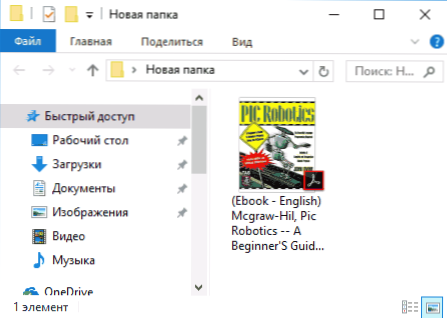
Można to zaimplementować w systemie Windows na różne sposoby, na przykład za pomocą podglądu PDF trzecie.
Mogą to zrobić:
- Adobe Acrobat Reader DC - W tym celu program należy domyślnie zainstalować do przeglądania pliku PDF w systemie Windows oraz w menu „Edycja” - „Instalacje” - „główne”, musisz włączyć opcję „Uwzględnij miniatury PDF w przewodniku. ".
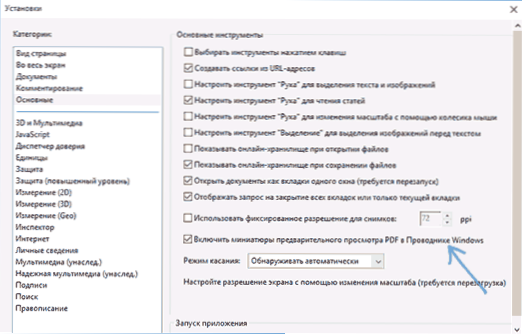
- NITRO PDF Reader - Po ustawieniu jako domyślny program dla plików PDF (mogą tu przydać programy Windows 10.
Kończę to: jeśli masz własne oferty otwierania plików PDF lub zostaną pytania - poniżej znajdziesz formularz komentarza.
- « Jak podzielić dysk twardy lub dysk SSD na sekcje
- Uruchomienie aplikacji nie było możliwe, ponieważ jej równoległa konfiguracja jest nieprawidłowa - jak ją naprawić »

